Cómo deshabilitar el panel táctil y la pantalla táctil en un Google Chromebook

Si posee un Google Chromebook y desea apagar el panel táctil mientras escribe y volver a activarlo más adelante si lo necesita, aquí le mostramos cómo hacerlo.

Sin embargo, un problema que sí ocurrió es que el puntero del mouse terminaría en la mitad de la pantalla o el cursor desaparecería al escribir correos electrónicos.
Vi como mecanografiaban y noté queestaban descansando sus manos sobre el panel táctil, lo que hizo que el cursor recorriera todo el lugar. Como usan un mouse conectado, investigué un poco y descubrí cómo deshabilitar el trackpad.
Si posee un Chromebook de Google y tiene una situación similar, aquí le mostramos cómo apagar el panel táctil y volver a activarlo más adelante si lo necesita.
Nota: Deberá ejecutar Chrome OS 48 omás alto en su dispositivo para que esto funcione. Además, si tiene una Chromebook más moderna con pantalla táctil, también puede deshabilitarla mediante los siguientes pasos.
Deshabilitar el panel táctil de la Chromebook
- Abra el navegador y escriba la siguiente ruta en la barra de direcciones:
chrome: // flags / # ash-debug-shortcuts
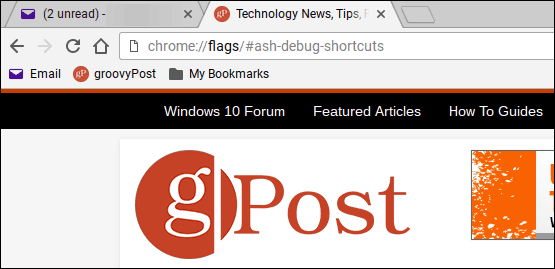
- Busque métodos abreviados de teclado de depuración (debe estar resaltado de forma predeterminada) y haga clic para habilitarlo. Luego, cierre sesión o reinicie el Chromebook.
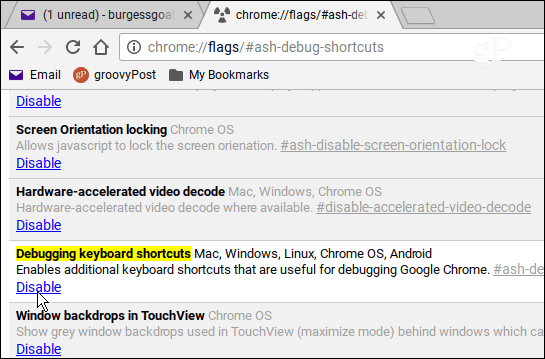
- Cuando vuelva a iniciar sesión, presione el combo de teclado Buscar + Mayús + P para desactivar el panel táctil. O, si desea deshabilitar la pantalla táctil, use el combo de teclado Buscar + Mayús + T.
Eso es todo al respecto. Si desea hacer lo mismo en una computadora portátil con Windows, consulte nuestro artículo sobre cómo deshabilitar el panel táctil en las computadoras portátiles. O bien, puede consultar una utilidad de terceros como TouchFreeze.










Deja un comentario